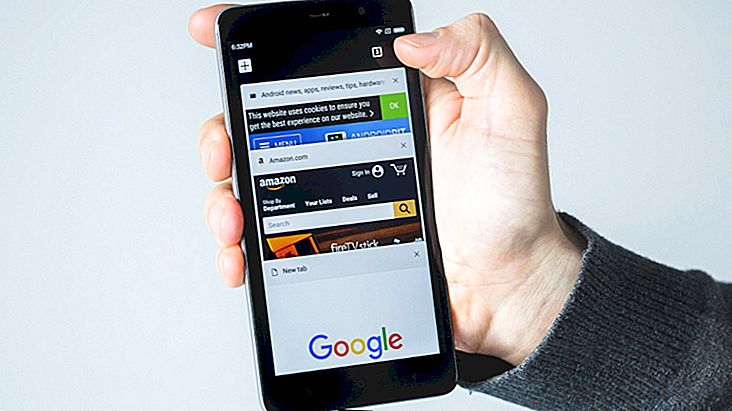20 κόλπα και συμβουλές για προγράμματα περιήγησης iPhone και iPad
Παρόλο που δεν είναι το πιο δημοφιλές πρόγραμμα περιήγησης ιστού, το Safari είναι η προεπιλεγμένη επιλογή για iPhone και iPad, που χρησιμοποιούνται συνήθως σε αυτές τις συσκευές εκτός από τους υπολογιστές Mac.Ακόμα, το πρόγραμμα περιήγησης iPhone και iPad εξακολουθεί να έχει αριθμό τεχνάσματα που μπορούν να χρησιμοποιηθούν για την επιτάχυνση της περιήγησης στο Web. Έχουμε καταρτίσει μια λίστα με 20 από αυτά τα κόλπα και συμβουλές που μπορούν να χρησιμοποιηθούν στο Safari για να κάνουν την εμπειρία σας ακόμα καλύτερη!
Συμβουλή: Δεν μπορείτε να χρησιμοποιήσετε το Safari ακόμα και με τις συμβουλές σε αυτό το σεμινάριο; Στη συνέχεια, μάθετε πώς να αλλάξετε το προεπιλεγμένο πρόγραμμα περιήγησης σε Mac!
1. Ανοίξτε γρήγορα μια νέα καρτέλα
Για να ανοίξετε γρήγορα μια νέα καρτέλα στο Safari, απλά πατήστε Tab Switcher ελαφρά και η επιλογή θα εμφανιστεί. Αυτό καθιστά περιττό να έχετε πρόσβαση στον Tab Switcher και στη συνέχεια να βρείτε την επιλογή για να ανοίξετε την καρτέλα.
2. Ανοίξτε μια πρόσφατα κλειστή καρτέλα.
Κλείσατε τυχαία μια πρόσφατη καρτέλα; Απλώς επαναλάβετε την προηγούμενη διαδικασία και αντί να πατήσετε απλώς την καρτέλα Νέα καρτέλα, πατήστε το κουμπί και η καρτέλα που έκλεισε θα ανοίξει ξανά.
3. Κλείστε όλες τις καρτέλες ταυτόχρονα
Μια άλλη επιλογή που προσφέρει το πάτημα του Tab Switcher είναι η δυνατότητα να κλείνετε όλες τις καρτέλες ταυτόχρονα. Όπως και στο προηγούμενο στοιχείο, απλά πατήστε το εικονίδιο και θα εμφανιστεί η επιλογή για να κλείσετε όλες τις καρτέλες.

4. Αποκτήστε πρόσβαση στο ιστορικό ιστοτόπων που επισκέπτεστε στο κουμπί "Πίσω".
Για να ενεργοποιήσετε το ιστορικό ιστοτόπων που έχετε επισκεφθεί, απλά πατήστε το κουμπί Safari Back και μπορείτε να δείτε όλα όσα επισκεφτήκατε.
5. Πρόσβαση στο ιστορικό ιστότοπου με το κουμπί Επόμενο
Ακριβώς όπως μπορείτε να έχετε πρόσβαση σε αυτό που έχετε επισκεφθεί, υπάρχει επίσης η δυνατότητα να προχωρήσετε σε έναν ιστότοπο που επισκεφθήκατε προτού επιστρέψετε στην ιστορία. Αυτή τη φορά, πατήστε το κουμπί Προώθηση Safari και προχωρήστε στη σελίδα στην οποία έχετε πάει.
6. Εγκαταστήστε ένα πρόγραμμα αποκλεισμού διαφημίσεων
Μπορείτε επίσης να εγκαταστήσετε ένα AdBlock στο πρόγραμμα περιήγησης για iPhone και iPad. Η εφαρμογή " Επεξεργασία ", διαθέσιμη από το AppStore, μπορεί να εκπληρώσει αυτή τη λειτουργία. Μετά τη λήψη, μεταβείτε στην εφαρμογή " Ρυθμίσεις " στο iPhone ή στο iPad, μεταβείτε στο Safari και το Blocker περιεχομένου . Ενεργοποιήστε την Επεξεργασία - ή οποιαδήποτε άλλη εφαρμογή που κάνει αυτό - και το iPhone Safari θα αποκλείσει διαφημίσεις.

7. Σελιδοποίηση μιας σελίδας
Για να προσθέσετε σελιδοδείκτη μια σελίδα στο πρόγραμμα περιήγησης iPhone και iPad για γρήγορη πρόσβαση, απλά πατήστε το κουμπί Σελιδοδείκτες και κάντε κλικ στην επιλογή Προσθήκη σε λίστα αναπαραγωγής .
8. Προσθέστε μια σελίδα στη λίστα ανάγνωσής σας
Για να προσθέσετε μια σελίδα στη λίστα αναπαραγωγής του Safari, απλά πατήστε το κουμπί Favorites ( Αγαπημένα ) και κάντε κλικ στην επιλογή Add to playlist ( Προσθήκη στο playlist ).
9. Αναζητήστε μια καρτέλα
Εάν είστε ένας από εκείνους που ανοίγει τις καρτέλες αδιάκριτα και χάνεται σε τόσες πολλές από αυτές, υπάρχει ένας τρόπος να αναζητήσετε ένα που χρειάζεστε αυτή τη στιγμή. Πατήστε το πλήκτρο Tab Switcher, ανασηκώστε το τηλέφωνό σας οριζόντια - είναι σημαντικό να ξεκλειδώσετε την προβολή του τηλεφώνου ώστε να λειτουργήσει η διαδικασία - και θα εμφανιστεί μια γραμμή αναζήτησης.

10. Χρησιμοποιήστε ιδιωτική περιήγηση στο πρόγραμμα περιήγησης iPhone και iPad
Για να αποφύγετε τη διαρροή προσωπικών δεδομένων ή την αυτόματη σύνδεση σε ιστότοπους που χρησιμοποιείτε κανονικά, ακολουθήστε τα βήματα στο σεμινάριο μας για να χρησιμοποιήσετε την ιδιωτική περιήγηση στο Safari για iPhone και iPad.
11. Χρησιμοποιήστε την ιδιωτική περιήγηση με τη λειτουργία 3DTouch
Εάν το iPhone σας είναι από το 6 και μετά, υπάρχει ακόμα πιο γρήγορη μέθοδος ιδιωτικής περιήγησης. Απλά χρησιμοποιήστε το στο εικονίδιο Safari στην αρχική σας οθόνη και θα εμφανιστεί μια επιλογή για να ανοίξετε μια ιδιωτική καρτέλα. Είναι επίσης δυνατό να ανοίξετε μια κανονική καρτέλα μέσω της λειτουργίας.
12. Προσπελάστε τα αγαπημένα σας και τη λίστα ανάγνωσης με τη λειτουργία 3D Touch
Χρησιμοποιώντας την ίδια διαδικασία όπως παραπάνω, απλά επιλέξτε τα πλήκτρα Εμφάνιση αγαπημένων ή Εμφάνιση λίστας ανάγνωσης για γρήγορη πρόσβαση σε αυτά, ανοίγοντας το Safari απευθείας από αυτές τις οθόνες.

13. Επιστρέψτε στο επάνω μέρος της σελίδας με ένα πάτημα
Πολλοί ιστότοποι με εκδόσεις για κινητά σας επιτρέπουν να μετακινηθείτε απεριόριστα στο πρώτο περιεχόμενο που δημοσιεύεται σε αυτό. Μετά από λίγο, μπορεί να είναι πολύ δύσκολο να επιστρέψετε στην κορυφή της σελίδας μόνο με το να ολισθαίνετε. Αλλά υπάρχει ένας τρόπος να επιστρέψετε στην κορυφή: Απλώς αγγίξτε το ρολόι στο επάνω μέρος της οθόνης της συσκευής σας.
14. Αποθήκευση πιστωτικής κάρτας στο Safari
Για να αποθηκεύσετε τις πληροφορίες της πιστωτικής σας κάρτας στο Safari για εύκολες αγορές στο διαδίκτυο, μεταβείτε στην εφαρμογή Ρυθμίσεις, μεταβείτε στο Safari, AutoComplete και Add Credit Card . Από εκεί, απλά εισάγετε τις πληροφορίες και θα συμπληρωθεί αυτόματα όταν ψωνίζετε.
15. Επικόλληση ενός όρου ή σύνδεση σε πρόγραμμα περιήγησης iPhone
Εάν έχετε βρει έναν ενδιαφέροντα σύνδεσμο ή θέλετε να αναζητήσετε έναν όρο στις μηχανές αναζήτησης, απλά αντιγράψτε το στο πρόχειρο. Στη συνέχεια, ανοίξτε το Safari και πατήστε τη γραμμή διευθύνσεων για να αποκαλύψετε τις επιλογές Επικόλληση και μετάβαση - για αντιγραμμένες συνδέσεις - ή Επικόλληση και αναζήτηση εάν πρόκειται για έναν όρο.
16. Αποκτήστε πρόσβαση στην έκδοση της επιφάνειας εργασίας
Για να δείτε έναν ιστότοπο σε μορφή επιφάνειας εργασίας στο Safari, πατήστε το δεξί κουμπί ανανέωσης . Στη συνέχεια, πατήστε το κουμπί για να ανοίξετε την έκδοση της επιφάνειας εργασίας που θα εμφανιστεί στο κάτω μέρος της οθόνης.
17. Προσθέστε μια αναζήτηση ιστότοπου απευθείας από τη γραμμή διευθύνσεων
Εάν έχετε ήδη χρησιμοποιήσει τη γραμμή αναζήτησης σε οποιοδήποτε ιστότοπο - όπως το ίδιο το AppTuts - μπορείτε να το έχετε πρόσβαση ακόμη και αν δεν βρίσκεται στον ιστότοπο. Ανοίξτε την εφαρμογή Ρυθμίσεις iPhone ή iPad, μεταβείτε στο Safari και ενεργοποιήστε την Αναζήτηση γρήγορης ιστοσελίδας . Από εκεί, απλά ανοίξτε το πρόγραμμα περιήγησης iPhone ή iPad και, στη γραμμή αναζήτησης, πληκτρολογήστε όρους όπως "AppTuts iPhone" για να ελέγξετε όλο το περιεχόμενό μας σχετικά με το smartphone της Apple.
18. Χρησιμοποιήστε το Safari Shared Links
Το Safari διαθέτει ένα χαρακτηριστικό που συνυπολογίζει τη ροή των ιστολογίων και των κοινωνικών δικτύων. Για να συμβαδίσετε με το περιεχόμενο των αγαπημένων σας σελίδων - συμπεριλαμβανομένου του AppTuts! - Ανοίξτε μια σελίδα ιστότοπου, αγγίξτε το κουμπί Κοινή χρήση και το κουμπί Προσθήκη κοινής σύνδεσης . Εναλλακτικά, μπορείτε επίσης να πατήσετε το κουμπί Αγαπημένα και να κάνετε κλικ στην ίδια επιλογή.

19. Χρησιμοποιήστε τη λειτουργία ανάγνωσης Safari
Εάν αντιμετωπίζετε προβλήματα με την ανάγνωση περιεχομένου σε έναν ιστότοπο, είτε πρόκειται για διαφημίσεις και για μεγάλο αριθμό εικόνων ή βίντεο, είτε για μια πηγή που δεν σας κάνει άνετη, το πρόγραμμα περιήγησης iPhone και iPad προσφέρει μια λύση. Στην αριστερή γωνία της γραμμής διευθύνσεων, μπορείτε να ενεργοποιήσετε τη λειτουργία Αναγνώστη, καθιστώντας την πιο μινιμαλιστική και επιτρέποντας κάποιες επιπλέον επιλογές, όπως την επιλογή των γραμματοσειρών σας. Για να μάθετε τι είναι, απλώς αγγίξτε το εικονίδιο "Aa" στο τέλος.
20. Ακούστε τον ήχο ενός βίντεο στο Youtube στο παρασκήνιο
Το Safari σάς επιτρέπει να ακούτε μόνο τους ήχους ενός βίντεο Youtube στο παρασκήνιο. Αποκτήστε πρόσβαση στην εφαρμογή YouTube, επιλέξτε το βίντεο που θέλετε να ακούσετε και πατήστε το πλήκτρο Αρχική. Ανοίξτε το κέντρο ελέγχου, σύροντας προς τα επάνω και στο παράθυρο αναπαραγωγής, δώστε την αναπαραγωγή σε βίντεο, το οποίο θα αναπαράγει ήχο μόνο ενώ συνεχίζετε την περιήγηση.
Επίσης, διαβάστε:
Ποια είναι τα καλύτερα κόλπα Safari που χρησιμοποιείτε στη ρουτίνα σας;
Υπάρχουν ακόμα πολλά άλλα κόλπα και συμβουλές που μπορείτε να χρησιμοποιήσετε στο πρόγραμμα περιήγησης iPhone και iPad, έτσι έχουμε επεκτείνει το άρθρο σας σε εσάς: Ποια κόλπα χρησιμοποιείτε για την καθημερινή περιήγησή σας στο Safari για κινητές συσκευές Apple; Αφήστε το σχόλιό σας!